安装驱动程序的注意事项
如何安装和更新显卡驱动程序
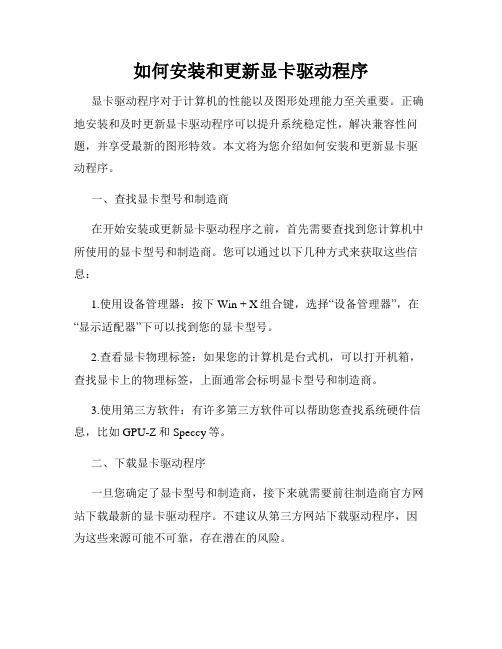
如何安装和更新显卡驱动程序显卡驱动程序对于计算机的性能以及图形处理能力至关重要。
正确地安装和及时更新显卡驱动程序可以提升系统稳定性,解决兼容性问题,并享受最新的图形特效。
本文将为您介绍如何安装和更新显卡驱动程序。
一、查找显卡型号和制造商在开始安装或更新显卡驱动程序之前,首先需要查找到您计算机中所使用的显卡型号和制造商。
您可以通过以下几种方式来获取这些信息:1.使用设备管理器:按下Win + X组合键,选择“设备管理器”,在“显示适配器”下可以找到您的显卡型号。
2.查看显卡物理标签:如果您的计算机是台式机,可以打开机箱,查找显卡上的物理标签,上面通常会标明显卡型号和制造商。
3.使用第三方软件:有许多第三方软件可以帮助您查找系统硬件信息,比如GPU-Z和Speccy等。
二、下载显卡驱动程序一旦您确定了显卡型号和制造商,接下来就需要前往制造商官方网站下载最新的显卡驱动程序。
不建议从第三方网站下载驱动程序,因为这些来源可能不可靠,存在潜在的风险。
在制造商官方网站上,通常有一个“支持”或“驱动程序下载”页面,您可以在该页面中搜索您的显卡型号,然后找到对应的最新驱动程序下载链接。
下载链接通常会提供多个版本的驱动程序,您可以选择最新版本或者与您当前安装的驱动程序兼容的版本。
下载驱动程序时,请确保选择与您计算机操作系统相匹配的版本。
安装错误的驱动程序版本可能导致不稳定的系统甚至无法正常启动。
三、安装显卡驱动程序安装显卡驱动程序之前,请确保您已经完全退出任何正在运行的图形或游戏应用程序。
接下来,按照以下步骤进行驱动程序安装:1.双击下载的驱动程序安装包。
一般情况下,这将解压缩驱动程序安装文件到一个临时文件夹中。
2.在解压缩过程结束后,会出现一个安装向导或设置程序。
按照向导的指示,选择“安装”或“下一步”等选项。
3.有些显卡驱动程序安装程序提供自定义安装选项,允许您选择附加组件或自定义驱动程序安装的路径。
根据个人需求选择相关选项,并点击“安装”。
佳能复印机如何安装打印驱动程序
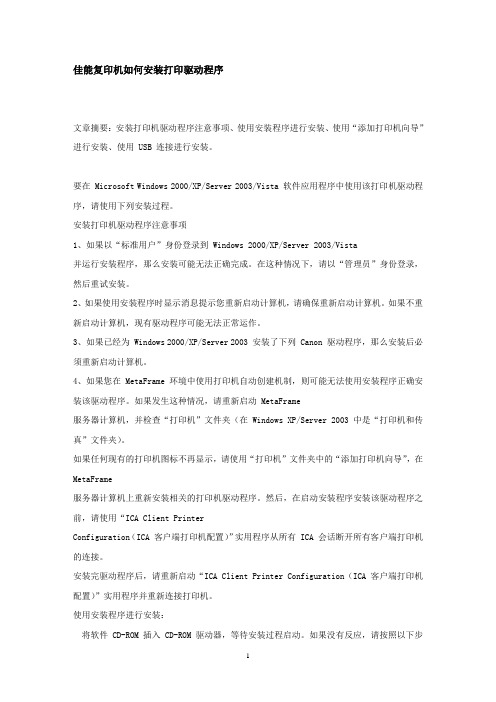
佳能复印机如何安装打印驱动程序文章摘要:安装打印机驱动程序注意事项、使用安装程序进行安装、使用“添加打印机向导”进行安装、使用 USB 连接进行安装。
要在 Microsoft Windows 2000/XP/Server 2003/Vista 软件应用程序中使用该打印机驱动程序,请使用下列安装过程。
安装打印机驱动程序注意事项1、如果以“标准用户”身份登录到 Windows 2000/XP/Server 2003/Vista并运行安装程序,那么安装可能无法正确完成。
在这种情况下,请以“管理员”身份登录,然后重试安装。
2、如果使用安装程序时显示消息提示您重新启动计算机,请确保重新启动计算机。
如果不重新启动计算机,现有驱动程序可能无法正常运作。
3、如果已经为 Windows 2000/XP/Server 2003 安装了下列 Canon 驱动程序,那么安装后必须重新启动计算机。
4、如果您在 MetaFrame 环境中使用打印机自动创建机制,则可能无法使用安装程序正确安装该驱动程序。
如果发生这种情况,请重新启动 MetaFrame服务器计算机,并检查“打印机”文件夹(在 Windows XP/Server 2003 中是“打印机和传真”文件夹)。
如果任何现有的打印机图标不再显示,请使用“打印机”文件夹中的“添加打印机向导”,在MetaFrame服务器计算机上重新安装相关的打印机驱动程序。
然后,在启动安装程序安装该驱动程序之前,请使用“ICA Client PrinterConfiguration(ICA 客户端打印机配置)”实用程序从所有 ICA 会话断开所有客户端打印机的连接。
安装完驱动程序后,请重新启动“ICA Client Printer Configuration(ICA 客户端打印机配置)”实用程序并重新连接打印机。
使用安装程序进行安装:将软件 CD-ROM 插入 CD-ROM 驱动器,等待安装过程启动。
显卡怎么安装驱动

显卡怎么安装驱动显卡驱动是一种软件,它能够使计算机识别和正常运行显卡。
安装显卡驱动对于电脑用户而言非常重要,因为没有正确的显卡驱动,显示效果可能会受到限制,甚至无法正常使用某些软件。
安装显卡驱动的步骤如下:1. 下载驱动程序:首先需要确定自己显卡的型号,然后到显卡制造商的官方网站上下载相应的驱动程序。
注意要选择与自己操作系统版本和电脑配置相匹配的驱动程序。
2. 卸载旧驱动程序:在安装新驱动程序之前,首先要卸载旧的驱动程序。
这可以在控制面板的程序和功能中进行。
找到之前安装的显卡驱动程序,右键点击并选择“卸载”或“删除”。
3. 安装新驱动程序:打开下载的驱动程序安装文件,通常是一个.exe文件。
按照安装界面的提示,一步一步进行安装。
可能会需要用户同意许可协议、选择安装位置或设置其他选项。
4. 重启电脑:完成驱动程序的安装后,有些情况下需要重启电脑才能使新的驱动程序生效。
按照提示重启计算机,并等待它重新启动。
5. 驱动程序更新:为了保持显卡始终能够正常工作,建议定期更新显卡驱动程序。
通常,显卡制造商会发布新的驱动程序版本,以修复错误、提高性能或支持新的游戏。
用户可以通过访问制造商的官方网站来获取最新的驱动程序。
安装显卡驱动需要一些注意事项:1. 下载安全源:确保从官方网站下载驱动程序,以避免下载到未知来源的恶意软件。
2. 驱动兼容性:要确保下载的驱动程序与自己的操作系统和显卡型号兼容。
如果下载错误的驱动程序,可能会导致系统不稳定或出现其他问题。
3. 驱动备份:在安装新驱动之前,可以先备份旧驱动程序。
这是为了在安装新驱动后遇到问题时,可以恢复到原来的驱动版本。
4. 驱动更新频率:驱动程序制造商经常会发布新版本的驱动程序。
建议用户随时关注并定期更新驱动程序,以确保显卡性能的最佳表现。
总之,安装显卡驱动是维护电脑性能和显示效果的重要步骤。
只要按照正确的步骤进行操作,并保持驱动程序的更新,就可以保证显卡正常工作,并获得更好的视觉体验。
在Windows系统中进行驱动程序更新和安装

在Windows系统中进行驱动程序更新和安装第一章什么是驱动程序驱动程序是一种软件,它使计算机的操作系统能够与硬件设备进行通信和交互。
每个硬件设备都需要适当的驱动程序才能在计算机上正常工作。
驱动程序负责传输数据、转换信号以及管理设备的功能和性能。
第二章驱动程序更新的重要性驱动程序更新对于优化计算机性能和稳定性非常重要。
随着时间的推移,硬件设备的制造商会发布更新的驱动版本,以修复已知的错误、添加新的功能和提高兼容性。
通过更新驱动程序,可以确保设备与最新的操作系统兼容,并获得最佳的性能和功能。
第三章检查和识别需要更新的驱动程序在Windows系统中,有几种方法可以检查和识别需要更新的驱动程序。
其中一种方法是使用设备管理器。
设备管理器是Windows中的一个工具,可以显示计算机上已安装的硬件设备。
通过查看设备管理器,可以找到任何存在问题的设备和其对应的驱动程序。
另一种方法是使用第三方驱动程序更新软件。
这些软件可以扫描计算机上的所有硬件设备,并自动检测和更新过期的驱动程序。
它们通常会提供更方便和快速的方法来更新驱动程序,但使用时需要小心选择可信的软件。
第四章驱动程序更新的方法有几种方法可以进行驱动程序的更新。
首先,可以通过设备管理器手动更新驱动程序。
要做到这一点,需要打开设备管理器,选择需要更新驱动程序的设备,右键单击该设备,并选择“更新驱动程序”选项。
然后可以选择手动搜索更新或从计算机或互联网上下载更新。
第二种方法是使用硬件设备制造商的官方网站。
通过访问制造商的网站,可以下载最新版本的驱动程序,并手动安装它们。
这是保证驱动程序安全性和正版性的最可靠方法。
第三种方法是使用第三方驱动程序更新软件。
这些软件可以自动扫描计算机上的设备,并提供最新版本的驱动程序下载链接。
使用这些软件可以节省时间和精力,但需要确保选择可信的软件。
第五章驱动程序安装的注意事项在进行驱动程序安装时,需要注意一些事项以确保顺利完成安装过程。
驱动程序和软件安装

第十二讲驱动程序安装一、基本知识1、驱动:为了让计算机识别各设备,发挥设备最佳性能的特殊程序。
2、驱动程序的获得途径1)购买设备时附带设备的驱动光盘;2)网上下载;3、需要安装驱动的设备主板、显卡、声卡、网卡、摄像头等;二、驱动安装1、注意事项1)不同的设备驱动不同,所以安装驱动前必须明确哪些设备需要安装驱动;在设备管理器中显示显示“?”或“!”的设备;2)不同型号的设备驱动不同,安装驱动前,必须知道设备的型号;一般开机第一屏幕显示主板等各设备的型号;3)不同的操作系统,驱动不同;2、常规驱动安装方法(以I915主板驱动为例)1)放入驱动光盘,然后选择“Chipset”文件夹,选择“Intel”文件夹,选择“I915”文件夹,选择“WinXP”文件夹,然后双击SetUp.exe文件;2)出现提示一直选择“确定”或“下一步”,直到完成,然后重启电脑;3、设备管理器方式安装驱动我的电脑---属性---硬件---设备管理器---选择有问题的设备(设备前显示“?”或“!”)---更新驱动程序---选择“从列表或指定位置安装”---利用“浏览”指定驱动所在文件夹,然后选择“确定”,系统自动安装驱动直到完成;4、手动添加打印机驱动;三、驱动卸载控制面板---添加删除程序---选择需要卸载的驱动程序---选择“删除”---卸载完成后重启计算机;第十三讲应用软件安装一、软件分类1、杀毒软件:BitDefender、Kaspersky (卡巴斯基)、F-Secure Anti-Virus、PC-cillin、McAfee VirusScan、Norton AntiVirus、瑞星、金山、江民2、防火墙:天网、瑞星;3、木马查杀:木马杀客、安全卫士、超级巡警4、解压缩软件:WinRAR5、下载软件:迅雷、电驴、BT、网际快车、网络传送带、脱兔6、播放器:暴风影音、Windows Media Player、Real Player、快乐影音;7、浏览器:Internet Explorer、The World、遨游、火狐8、系统优化软件:优化大师、超级兔子9、看图软件:ACDsee、Photoshop10、办公软件:Office、WPS;二、软件安装的方法1、序列号方式安装(如: Photoshop)2、算号器方式安装3、补丁破解方式4、注册表写入破解5、虚拟光驱三、软件卸载步骤1、在“添加删除程序”选则指定软件卸载;2、手动删除软件的安装目录(软件所在路径);3、使用优化大师清理系统垃圾;。
Windows系统中的硬件驱动程序安装和更新
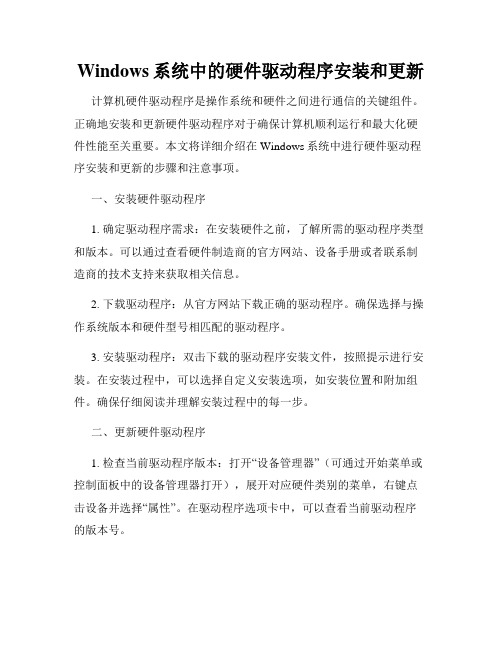
Windows系统中的硬件驱动程序安装和更新计算机硬件驱动程序是操作系统和硬件之间进行通信的关键组件。
正确地安装和更新硬件驱动程序对于确保计算机顺利运行和最大化硬件性能至关重要。
本文将详细介绍在Windows系统中进行硬件驱动程序安装和更新的步骤和注意事项。
一、安装硬件驱动程序1. 确定驱动程序需求:在安装硬件之前,了解所需的驱动程序类型和版本。
可以通过查看硬件制造商的官方网站、设备手册或者联系制造商的技术支持来获取相关信息。
2. 下载驱动程序:从官方网站下载正确的驱动程序。
确保选择与操作系统版本和硬件型号相匹配的驱动程序。
3. 安装驱动程序:双击下载的驱动程序安装文件,按照提示进行安装。
在安装过程中,可以选择自定义安装选项,如安装位置和附加组件。
确保仔细阅读并理解安装过程中的每一步。
二、更新硬件驱动程序1. 检查当前驱动程序版本:打开“设备管理器”(可通过开始菜单或控制面板中的设备管理器打开),展开对应硬件类别的菜单,右键点击设备并选择“属性”。
在驱动程序选项卡中,可以查看当前驱动程序的版本号。
2. 下载最新驱动程序:从官方网站下载最新版本的驱动程序。
确保选择与操作系统版本和硬件型号相匹配的驱动程序。
有些硬件制造商提供自动检测和更新驱动程序的工具,使用这些工具可以简化更新过程。
3. 安装更新驱动程序:双击下载的更新驱动程序安装文件,按照提示进行安装。
与安装硬件驱动程序的步骤相似,需要仔细阅读并理解安装过程中的每一步。
4. 驱动程序回滚:如果更新后的驱动程序出现问题,导致硬件无法正常工作,可以在设备管理器中右键点击设备,选择“属性”,切换到驱动程序选项卡,并点击“回滚驱动程序”按钮。
系统将恢复到之前安装的版本。
三、注意事项1. 下载驱动程序时,务必从官方网站或受信任的来源获取。
避免从第三方网站下载驱动程序,以免安装恶意软件或驱动程序捆绑的广告软件。
2. 在安装或更新驱动程序之前,建议备份重要数据。
简述光驱的安装步骤及注意事项
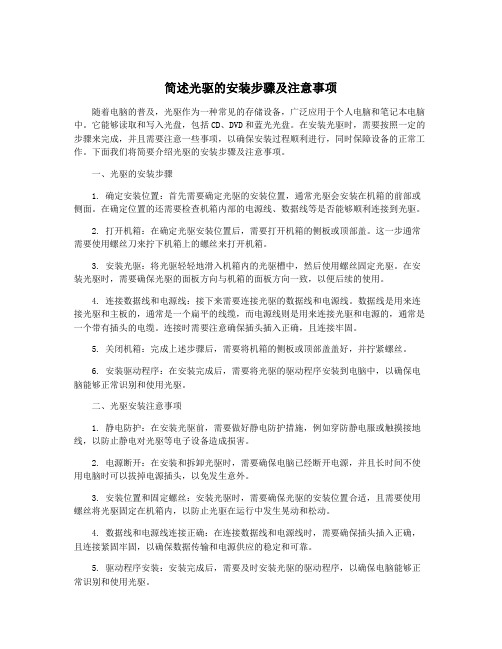
简述光驱的安装步骤及注意事项随着电脑的普及,光驱作为一种常见的存储设备,广泛应用于个人电脑和笔记本电脑中。
它能够读取和写入光盘,包括CD、DVD和蓝光光盘。
在安装光驱时,需要按照一定的步骤来完成,并且需要注意一些事项,以确保安装过程顺利进行,同时保障设备的正常工作。
下面我们将简要介绍光驱的安装步骤及注意事项。
一、光驱的安装步骤1. 确定安装位置:首先需要确定光驱的安装位置,通常光驱会安装在机箱的前部或侧面。
在确定位置的还需要检查机箱内部的电源线、数据线等是否能够顺利连接到光驱。
2. 打开机箱:在确定光驱安装位置后,需要打开机箱的侧板或顶部盖。
这一步通常需要使用螺丝刀来拧下机箱上的螺丝来打开机箱。
3. 安装光驱:将光驱轻轻地滑入机箱内的光驱槽中,然后使用螺丝固定光驱。
在安装光驱时,需要确保光驱的面板方向与机箱的面板方向一致,以便后续的使用。
4. 连接数据线和电源线:接下来需要连接光驱的数据线和电源线。
数据线是用来连接光驱和主板的,通常是一个扁平的线缆,而电源线则是用来连接光驱和电源的,通常是一个带有插头的电缆。
连接时需要注意确保插头插入正确,且连接牢固。
5. 关闭机箱:完成上述步骤后,需要将机箱的侧板或顶部盖盖好,并拧紧螺丝。
6. 安装驱动程序:在安装完成后,需要将光驱的驱动程序安装到电脑中,以确保电脑能够正常识别和使用光驱。
二、光驱安装注意事项1. 静电防护:在安装光驱前,需要做好静电防护措施,例如穿防静电服或触摸接地线,以防止静电对光驱等电子设备造成损害。
2. 电源断开:在安装和拆卸光驱时,需要确保电脑已经断开电源,并且长时间不使用电脑时可以拔掉电源插头,以免发生意外。
3. 安装位置和固定螺丝:安装光驱时,需要确保光驱的安装位置合适,且需要使用螺丝将光驱固定在机箱内,以防止光驱在运行中发生晃动和松动。
4. 数据线和电源线连接正确:在连接数据线和电源线时,需要确保插头插入正确,且连接紧固牢固,以确保数据传输和电源供应的稳定和可靠。
安装驱动的方法和服务器

安装驱动的方法和服务器驱动是计算机硬件设备与操作系统之间进行通信的重要组成部分。
无论是安装系统还是使用外部设备,都需要正确安装相应的驱动程序。
本文将介绍一些安装驱动的常用方法,并探讨一些与服务器相关的驱动安装问题。
一、驱动的安装方法1.通过官方网站下载和安装许多硬件制造商会在其官方网站上提供最新的驱动程序下载。
您可以访问相应的官方网站,找到与您的设备型号和操作系统匹配的驱动程序,并按照提供的说明进行下载和安装。
这种方法通常是最可靠和推荐的。
2.通过操作系统自带的驱动程序库大多数操作系统都内置了一些常见硬件设备的基本驱动程序,这些驱动程序可以满足日常需求。
当您插入或连接一个新设备时,操作系统会自动检测并尝试安装适当的驱动程序。
这对于大多数用户来说是最简便的方法,尤其是对于常见的设备。
3.使用设备制造商提供的光盘或安装介质一些硬件设备会随附光盘或其他安装介质,其中包含了驱动程序。
您只需要插入光盘或运行安装介质,并按照说明进行安装。
这种方法适用于那些没有互联网连接或需要离线安装驱动程序的情况。
4.通过设备管理器进行更新在Windows操作系统中,您可以使用设备管理器来更新和安装驱动程序。
打开设备管理器,找到您想要安装驱动程序的设备,右键点击并选择“更新驱动程序”。
系统会自动搜索并安装最新的驱动程序。
二、服务器驱动安装问题在服务器环境中,驱动的选择和安装过程可能会与普通PC不同。
以下是一些与服务器相关的驱动安装问题:1.选择正确的服务器操作系统版本服务器操作系统通常有多个版本,每个版本都有特定的硬件和功能要求。
在安装驱动程序之前,请确保已选择适用于您的服务器操作系统版本的驱动程序。
2.检查服务器硬件兼容性某些服务器硬件可能是专门为特定的操作系统设计的,因此在安装驱动程序之前,您应该检查驱动程序是否与您的服务器硬件兼容。
如果您使用的是专用服务器品牌,可以直接从官方网站获取相应的驱动程序。
3.安装服务器管理软件服务器通常配备了专用的管理软件,这些软件可以帮助您监控和管理服务器的硬件和性能。
- 1、下载文档前请自行甄别文档内容的完整性,平台不提供额外的编辑、内容补充、找答案等附加服务。
- 2、"仅部分预览"的文档,不可在线预览部分如存在完整性等问题,可反馈申请退款(可完整预览的文档不适用该条件!)。
- 3、如文档侵犯您的权益,请联系客服反馈,我们会尽快为您处理(人工客服工作时间:9:00-18:30)。
安装驱动程序的注意事项
安装驱动程序的注意事项
目前所有的主板都提供“傻瓜化”安装驱动程序,只要依次用鼠标选安装条即可。
在安装驱动程序的时候先安装主板驱动程序。
以下是店铺为您带来的安装驱动程序的注意事项,欢迎欣赏与借鉴。
主板驱动的安装
目前所有的主板都提供“傻瓜化”安装驱动程序,只要依次用鼠标选安装条即可。
在安装驱动程序的时候先安装主板驱动程序。
不少主板,特别是采用Intel芯片组的产品,都要求在先安装主板驱动以后才能安装别的驱动程序。
所以,还是先安装主板驱动程序为佳。
Intel 主板驱动为两个文件,而且有安装次序之分。
试过很多次都需要先安装INF,再安装IAA。
安装INF后最好重新启动电脑,否则会提示不能安装。
而VIA(威盛)和NF主板驱动则方便的多,只需要执行一个程序就能全部完成,SIS的主板也差不多。
安装的时候直接执行安装程序,然后依次点“下一步”即可,直到系统提示重新启动。
有时候CPU(主要是AMD的处理器)都需要安装驱动,在WIN XP下安装AMD处理器驱动以后系统性能有一定的提升。
所以使用AMD处理器的朋友要仔细查看一下驱动盘,看看上面有没有CPU驱动的说明。
显卡驱动的安装
在显卡附带的驱动盘内一般都附带了多个版本的`驱动程序,但不是最新的驱动就一定最好。
Win2000以上的操作系统的朋友最好安装通过微软认证的驱动。
而安装Win98或者Win ME操作系统的则没什么讲究,如果发现安装显卡驱动以后出现死机的情况,建议更换其他版本的驱动程序。
声卡驱动程序的安装
很多朋友可能不清楚自己的主板到底集成什么声卡,安装的时候面对众多的驱动也不知道应该如何取舍。
建议在安装驱动程序之前,最好先看清楚主板上的声卡芯片型号,或者看主板说明书。
网卡驱动的安装
目前大多数主板都集成了网卡,这类产品的驱动安装还是比较容易的。
遗憾的是部分集成的威盛网卡容易出现安装的时候会遇到不能被正确识别的问题。
这时候一定要仔细研究说明书然后安装。
我就遇到过不少在Win98系统下无法正常安装威盛网卡的问题。
USB接口驱动的安装
Win98根本不能达到USB2.0的传输速度,所以在Win98下只安装USB1.X的驱动就可以。
在Win2000以上系统当中同样需要安装补丁以后才能达到正常USB2.0的速度。
所以安装USB驱动的时候大家要注意一下。
打印机、扫描仪驱动的安装
有不少的外设产品需要先执行驱动安装文件,然后根据安装提示连接,否则会出现无法安装的问题。
例如方正一些型号的打印机。
针对这种情况,建议先仔细研究说明书,然后根据说明进行安装。
如果发现安装错误,在设备管理器中删除安装错误的设备,然后重新安装正确的驱动程序。
